
Wenn du benutzt Windows 8.1 Auf dem Desktop können Sie die neue Benutzeroberfläche im Windows 8-Stil nicht vollständig ignorieren. Es gibt einige wichtige Optionen, auf die Sie nur über die PC-Einstellungs-App zugreifen können, nicht über die Desktop-Systemsteuerung.
Wir werden versuchen, Einstellungen zu ignorieren, die hier nur für die "Touch-First" -Schnittstelle gelten, und uns nur auf Einstellungen konzentrieren, die Sie als Desktop-Benutzer möglicherweise wünschen. In diesem Artikel geht es um den seltsamen Namen von Microsoft Windows 8.1 Update .
Sperrbildschirm-Einstellungen
VERBUNDEN: So deaktivieren Sie den Sperrbildschirm unter Windows 8 oder 10 (ohne Verwendung von Gruppenrichtlinien)
Es überrascht nicht, dass fast alle Einstellungen für den Sperrbildschirm nur über PC und Geräte> Sperrbildschirm in der App PC-Einstellungen verfügbar sind. Der Sperrbildschirm ist praktisch Teil der neuen Benutzeroberfläche, wird jedoch allen Windows 8.1-Benutzern angezeigt - auch wenn sie boot to desktop " aktiviert. Um den Hintergrund Ihres Sperrbildschirms zu ändern und zu optimieren, welche "Sperrbildschirm-Apps" Ihnen Informationen auf diesem Bildschirm anzeigen, müssen Sie zu den PC-Einstellungen gehen.
Eine Einstellung, die hier nicht verfügbar ist, aber auf dem Desktop verfügbar ist, ist die Möglichkeit, den Sperrbildschirm vollständig zu deaktivieren. Wenn Sie eine Professional- oder Enterprise-Version von Windows 8.1 haben, können Sie dies tun Deaktivieren Sie es mit dem Gruppenrichtlinien-Editor . Wenn Sie wie die meisten Benutzer eine Standardversion von Windows 8 haben, müssen Sie dies tun Deaktivieren Sie den Sperrbildschirm mit einer Registrierungsoptimierung .
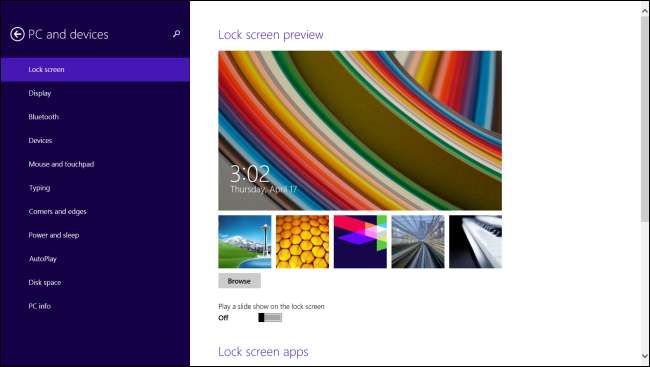
Microsoft-Kontoeinstellungen
VERBUNDEN: Alle Funktionen, für die ein Microsoft-Konto in Windows 10 erforderlich ist
Microsoft drängt Sie dazu Melden Sie sich mit einem Microsoft-Konto bei Windows an standardmäßig. Dies hat auch für Desktop-Benutzer einige Vorteile, einschließlich der Möglichkeit, die OneDrive-Cloud-Speicherunterstützung im Desktop-Datei-Explorer zu verwenden und einige Desktop-Einstellungen zwischen Ihren Windows 8.1-Computern zu synchronisieren. Microsoft-Konten können jedoch nicht über die Desktop-Systemsteuerung geändert werden. Wenn Sie es versuchen, wird in der Desktop-Systemsteuerung der Link "Änderungen an meinem Konto in den PC-Einstellungen vornehmen" angezeigt.
Sie müssen Konten> Ihr Konto aufrufen, um Ihr Kontobild zu ändern oder ein Konto von einem Microsoft-Konto in ein lokales Benutzerkonto umzuwandeln.

PIN, Bildkennwort und zugewiesener Zugriff
VERBUNDEN: So versetzen Sie einen Windows-PC mit zugewiesenem Zugriff einfach in den Kiosk-Modus
Auch auf andere Kontoeinstellungen kann auch nur hier zugegriffen werden. Wenn Sie beispielsweise eine PIN oder ein Bildkennwort einrichten möchten, um sich schneller bei Windows anzumelden, müssen Sie dies über Konten> Anmeldeoptionen tun. Wenn du möchtest Richten Sie ein eingeschränktes Benutzerkonto für den zugewiesenen Zugriff ein und erstellen Sie ein Windows-Benutzerkonto, das im „Kioskmodus“ funktioniert. Sie können ein Konto grundsätzlich nur auf einen Webbrowser oder sogar beschränken den Chrome OS-Desktop - Sie müssen dies über die PC-Einstellungen tun.

OneDrive-Einstellungen
VERBUNDEN: Wie Windows 8.1 SkyDrive Everywhere integriert
Während OneDrive ist jetzt tief in den Datei-Explorer des Desktops integriert und hat sogar ein Taskleistensymbol, damit Sie sehen können, was gerade passiert. Die meisten Einstellungen sind auf dem Desktop nicht verfügbar. Vorbei ist die alte Desktop-Einstellungsoberfläche „SkyDrive“, die in den PC-Einstellungen durch die Kategorie OneDrive ersetzt wurde.
Um zu steuern, welche Desktop-Personalisierung und andere Einstellungen synchronisiert werden, und um auszuwählen, ob OneDrive über "gemessene Verbindungen" wie angebundene Smartphone-Verbindungen synchronisiert wird, müssen Sie die PC-Einstellungen aufrufen.
Wenn Sie steuern möchten, in welchen Ordner oder auf welche Festplatte OneDrive Dateien herunterlädt, müssen Sie dies auf dem Desktop tun, indem Sie im Datei-Explorer mit der rechten Maustaste auf den OneDrive-Ordner klicken, Eigenschaften auswählen und die Optionen auf der Registerkarte Speicherort verwenden. Hier sind keine weiteren OneDrive-Einstellungen verfügbar.
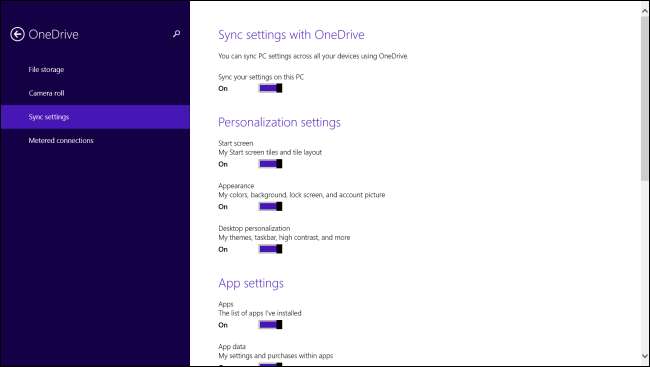
Bing Search Integration
VERBUNDEN: So deaktivieren Sie Bing in der Windows 8.1-Suchmaschine
Die Suche ist der schnellste Weg, um Programme, Einstellungen und Dateien zu öffnen. Tippen Sie einfach auf die Windows-Taste, um den Startbildschirm aufzurufen, und geben Sie den Namen Ihres Lieblingsprogramms ein, um es zu starten.
Möglicherweise möchten Sie die Funktionsweise dieser Suchfunktion optimieren. Unter Windows 8.1 integriert die Systemsuche die Ergebnisse von Bing. Wenn Sie nicht möchten, dass Ihre lokalen Suchanfragen an Bing gesendet werden, oder wenn Sie beim Durchsuchen Ihres Computers nur keinen Bing-Inhalt sehen möchten, müssen Sie in der App "PC-Einstellungen" auf "Suche und Apps> Suchen" klicken Deaktivieren Sie die Bing-Suchintegration .
Seltsamerweise können andere Sucheinstellungen nur vom Desktop aus geändert werden. Beispielsweise kann die Option "Überall suchen, anstatt nur nach meinen Apps, wenn ich in der Apps-Ansicht suche" nur aktiviert werden, indem Sie mit der rechten Maustaste auf die Taskleiste klicken, Eigenschaften auswählen und auf die Registerkarte Navigation klicken.

Wi-Fi (Netzwerke vergessen), Flugzeugmodus, Wi-Fi Toggle
Windows 8 hat das alte Popup-Dialogfeld für Wi-Fi und andere Netzwerkoptionen auf dem Desktop entfernt. Wenn Sie also auf das Wi-Fi-Symbol in der Taskleiste klicken, wird eine Seitenleiste im Windows 8-Stil mit Wi-Fi-Optionen geöffnet. Es ist keine Überraschung, dass viele der Wi-Fi- und Konnektivitätsoptionen, die Desktop-Benutzer interessieren, nur in der neuen Einstellungsoberfläche verfügbar sind. Es gibt einen Grund, warum Sie über den Link "Verbindungseinstellungen anzeigen" in der Wi-Fi-Seitenleiste in den PC-Einstellungen zu "Netzwerk"> "Verbindungen" und nicht zur Desktop-Systemsteuerung gelangen.
Wenn Sie möchten, dass Ihr Computer die Wi-Fi-Netzwerke vergisst, mit denen Sie verbunden sind, müssen Sie unter Netzwerk> Verbindungen auf "Bekannte Netzwerke verwalten" klicken, um eine Liste der gespeicherten Wi-Fi-Netzwerke anzuzeigen, die Sie entfernen können. Zum Glück hat Microsoft diese Option in Windows 8.1 Update zurückgegeben, nachdem die Benutzeroberfläche in Windows 8.1 vollständig entfernt wurde.
Andere Optionen, wie die Möglichkeit, die gesamte drahtlose Kommunikation schnell auszuschalten oder Wi-Fi oder Bluetooth auszuschalten, sind nur hier und nicht in der Desktop-Systemsteuerung verfügbar.

Aktualisieren, Zurücksetzen, Erweiterter Start
VERBUNDEN: Alles, was Sie über "Diesen PC zurücksetzen" in Windows 8 und 10 wissen müssen
Das Aktualisieren und setzen Sie Ihre PC-Funktionen zurück sind für alle Windows 8.1-Benutzer sehr wichtig, da Sie damit Windows schnell ohne CD neu installieren können, ohne einen unangenehmen Einrichtungsprozess durchlaufen zu müssen. Grundsätzlich bietet es Windows-PCs den Komfort einer Option zum Zurücksetzen auf die Werkseinstellungen, die eine wesentlich einfachere und schnellere Neuinstallation von Windows ermöglicht. Wenn Sie möchten Erstellen Sie Ihr eigenes benutzerdefiniertes Aktualisierungsbild müssen Sie dies über die Eingabeaufforderung tun.
Diese Optionen sind nur unter Aktualisieren und Wiederherstellen> Wiederherstellung verfügbar. Hier gibt es auch eine Schaltfläche, zu der Sie gelangen das Menü Erweiterter Start , wo Du kannst Zugriff auf den abgesicherten Modus und andere wichtige Startwerkzeuge. Es gibt keinen Link, um über die Desktop-Systemsteuerung hierher zu gelangen. Sie können jedoch die Umschalttaste gedrückt halten, während Sie auf die Option "Neustart" in der Charm-Leiste "Einstellungen" oder auf dem Startbildschirm klicken, um direkt zum erweiterten Startmenü zu starten.
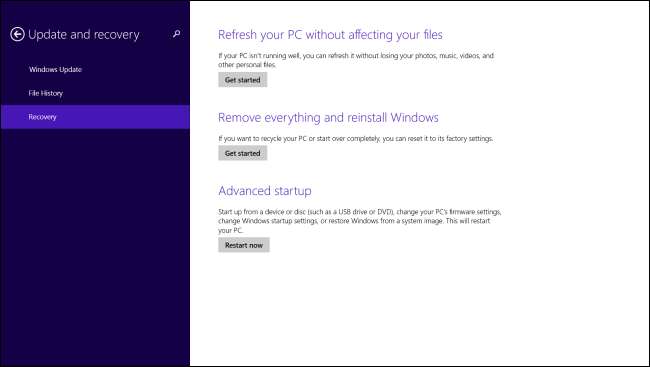
Die Mischung der Einstellungen hier ist etwas verwirrend. In einigen Fällen hat Microsoft alles daran gesetzt, Schnittstellen zu den PC-Einstellungen und zur Systemsteuerung hinzuzufügen. Sehen Sie sich die Funktionen für Windows Update und Dateiverlauf an, auf die über beide Schnittstellen zugegriffen werden kann. In anderen Fällen sind einige Tools nur in der Systemsteuerung verfügbar, während andere nur auf dem Desktop verfügbar sind. Microsoft fügt den PC-Einstellungen immer mehr Einstellungen hinzu, aber wir bezweifeln, dass sie der Desktop-Systemsteuerung viel hinzufügen werden.







